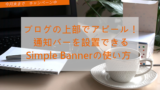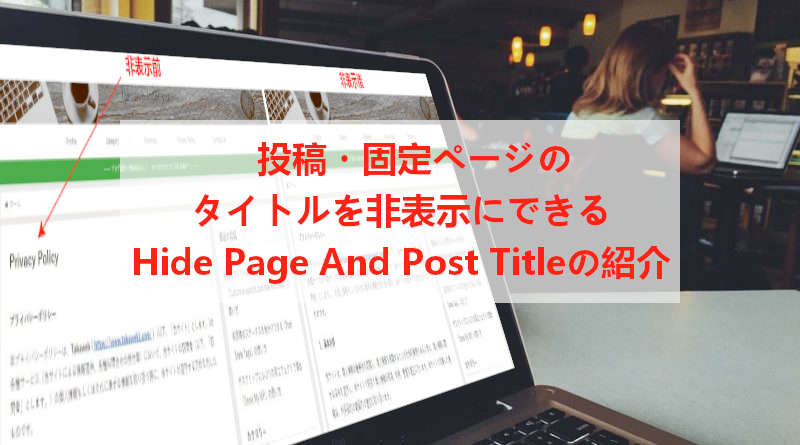
WordPressを使ってのブログで
重要な固定ページを作成して確認してみると
固定ページのタイトルと初めの見出しが同じになり
二重になってしまいませんか。
これって気になるとちょっと消したくなりますよね。
そこで各投稿・固定ページ作成時に
タイトルの非表示を選べるようにできる
プラグイン「Hide Page And Post Title」の紹介です。
一括非表示ではないので安心して使えますね。
ここでは画像付きで設定、使い方を説明してるので参考にしてみてください。
Hide Page And Post Titleとは
WordPressでの投稿・固定ページでの作成ページに
タイトルの非表示選択をできるようにするプラグインです。
タイトル非表示は主に固定ページなどの
重要なページでのタイトルと最初の見出しをかぶらせないために使用します。
プラグイン「Hide Page And Post Title」のインストール
それでは始めていきましょう。
WordPressにログインしたら
ダッシュボードから「プラグイン」→「新規追加」へとクリックします。
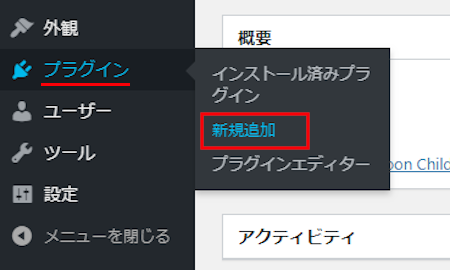
プラグインを追加のページが表示されたら
キーワード検索欄に「Hide Page And Post Title」と入力しましょう。
検索結果は、自動で反映されます。
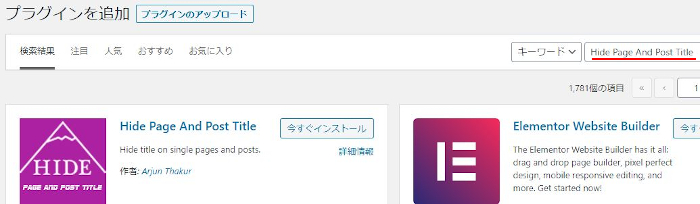
Hide Page And Post Titleを見付けたら
「今すぐインストール」をクリックします。
*稀に下の方や右側、または違うページにある場合があります。
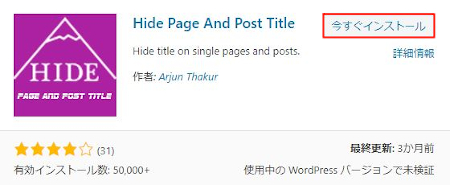
インストールが終わると「有効化」をクリックしましょう。
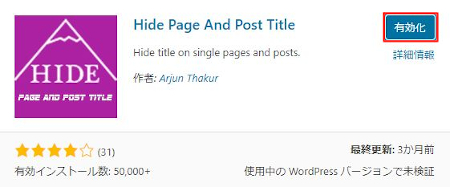
有効化すると自動でインストール済みプラグインのページに移動します。
もし、WordPressバージョンの違いで移動しない場合は
自分で「プラグイン」→「インストール済みプラグイン」に移動しましょう。
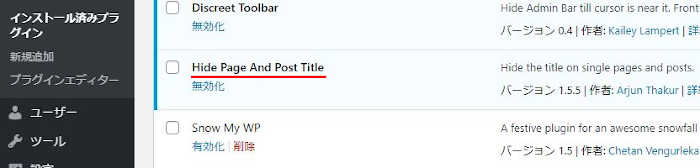
Hide Page And Post Titleのインストールは終わりです。
タイトル非表示のボタンの確認
このプラグインは初期設定がないので
記事作成中にタイトルの非表示を選べるようになっています。
ですのでここでは一番タイトルと見出しがかぶりやすい
固定ページを使ってタイトルを非表示にしていきます。
では、管理メニューから
「固定ページ」→「固定ページ一覧」へ移動しましょう。
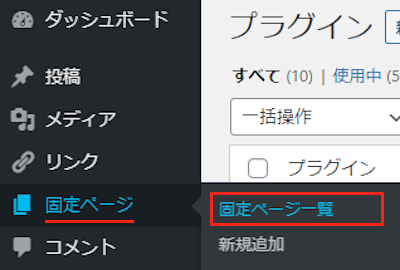
固定ページ一覧が開いたら
タイトルを非表示にしたいページを選びます。
ここではプライバシーポリシーのページにしてみました。
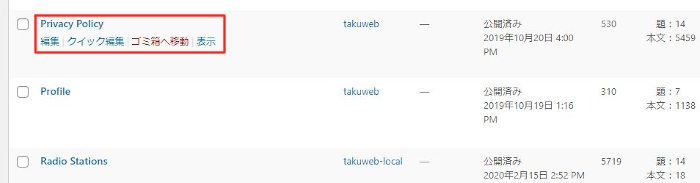
通常はこのようにタイトルと初めの見出しが
かぶってしまうパターンが多いですよね。
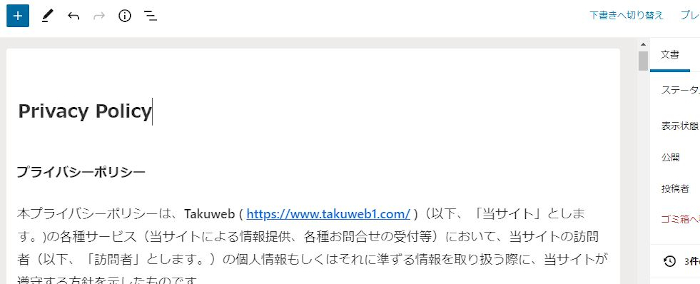
画面をマウスで下へスクロールしていくと
右側に「Hide Page and Post Title」が追加されています。

ここにある「Hide the title」にチェックを入れましょう。
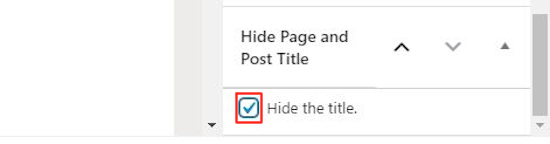
これでOKだので反映させるために
「更新」をクリックしましょう。
*プレビューでは反映されないので注意してください。
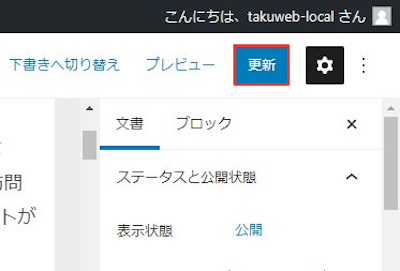
すると画像のように
タイトルが消えてスッキリしますよ。
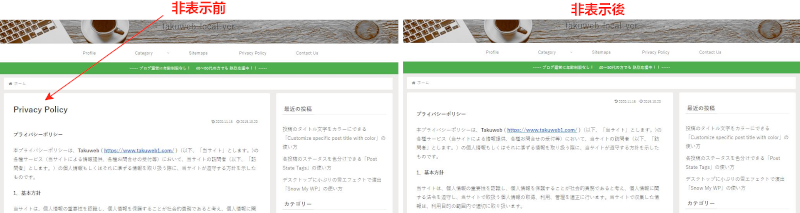
これでHide Page And Post Titleの紹介は終わりです。
タイトル関係のプラグインは他にもいろいろありますよ。
一つ目は同じ機能で投稿や固定ページでタイトルを非表示にするものです。
また、タイトル下に通知バーを設置できるものや
タイトルに「NEW」のマークを付けるもの
タイトル入力時に過去のタイトルで使った語句があると
表示してくれるものもありますよ。
興味のある方はここより参考にしてみてください。
まとめ
固定ページ・投稿のタイトルを非表示にできるプラグインでした。
みなさんはこのタイトルと見出しのかぶりが気になったことないですか?
タイトルとかぶらないでしょって思いそうですが
固定ページに限っては意外とかぶってしまいますよ。
もし、気になってどうしてもタイトルかぶりをしたくないと思う方は
このプラグインでサクッと消してみてはどうでしょうか。
そこでこれをやらなきゃ損をするということで
ブログ維持のためにアフィリエイトを始めてみませんか。
大きく稼ぐには全力で挑む必要がありますが
ブログ維持費なら片手間でも大丈夫!
気になる方はここよりアフィリエイト会社(ASP)の紹介を見てみましょう。